UC浏览器电脑版自带截图插件安装和使用
UC浏览器电脑版自带截图插件,用户在使用UC浏览器浏览网页和视频时可以快速清晰的截图屏幕图像,下面就跟着小编一起来了解UC浏览器电脑版自带截图插件的安装及具体截图方法。
UC浏览器电脑版截图方法:
1、在UC浏览器电脑版中点击界面顶部的插件中心图标,此时UC浏览器电脑版会自动转到UC插件中心网页;

2、在UC浏览器电脑版电脑版插件中心顶部在搜索框中输入“截图”,然后点击旁边的搜索按钮;
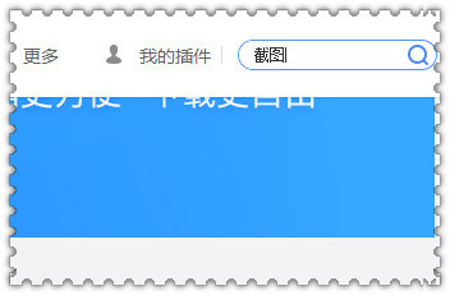
3、在搜索结果中搜索到了截图插件,点击该截图工具下方的“立即安装”按钮,在弹出的对话框中点击“添加”按钮;

4、此时,UC浏览器电脑版的右上角就会出现截图工具了,点击该按钮就可以开始截图之旅;
5、点击“可视网页截图”选项,即可实现各种截图功能。以上就是小编为大家分享的UC浏览器电脑版截图方法及步骤,觉得还不错的用户们可以试着尝试。
相关软件
 牛BUY官方版
牛BUY官方版 万能看图王官方版
万能看图王官方版 豆瓣阅读安卓版
豆瓣阅读安卓版 陪伴官方版
陪伴官方版 淘宝阅读安卓版
淘宝阅读安卓版 罗盒多开安卓版
罗盒多开安卓版 UC浏览器安卓版
UC浏览器安卓版 UC浏览器电脑版官方版
UC浏览器电脑版官方版 眼不见心不烦官方版
眼不见心不烦官方版 Omnibar官方版
Omnibar官方版 微X模块插件官方版
微X模块插件官方版 Chrome在线直播插件官方版
Chrome在线直播插件官方版 Pinterest Image Expander官方版
Pinterest Image Expander官方版 Firefox flash插件官方版
Firefox flash插件官方版 Chrome去广告插件官方版
Chrome去广告插件官方版 Get All官方版
Get All官方版